İlan
Çoğu insan değerli verilerinizin yedeklerini harici sabit disklerde tutmada oldukça iyidir. Ancak sürücü bozulursa ne olur?
Bu, bir bulut sağlayıcısının yanı sıra yerel bir kopyayla neden her zaman bir site dışı yedeklemesi yapmanız gerektiğinin bir dersidir - ancak bunun için çok geç.
Neyse ki, birkaç küçük geçici çözüm kullanırsanız, harici bir sabit diski üzerindeki her şeyi kaybetmeden yeniden biçimlendirebilirsiniz.
Evet mümkün!
Web’in birçok teknoloji forumuna hızlıca göz attığınızda, çok fazla insanın "veri kurtarma" ve "biçim sürücüsü" ifadelerinin birbirini dışlayan terimler olduğunu düşünüyor. Onlar değil.
Tüm verilerinizi kaybetmeden sabit sürücünüzü silmek tamamen mümkündür. İşlem, sürücünüzü biçimlendirmenizi ve ardından verilerinizi kurtarmak için veri kurtarma araçlarını kullanmanızı gerektirir.
İşlemin biçimlendirme bölümünün yöntemi, bir Windows bilgisayar veya macOS kullanıp kullanmadığınıza bağlı olarak değişir. Her iki platformu da ele alacağız; Daha fazla bilgi edinmek için okumaya devam edin.
Windows'ta Bir Sürücüyü Yeniden Biçimlendirme
Windows'ta harici bir sabit diski yeniden biçimlendirme işlemi basittir.
İlk olarak, harici sabit sürücünüzü bir USB bağlantı noktası kullanarak bilgisayarınıza bağlayın. Windows'un bağlı sürücüyü tanımasını bekleyin.
Sonra, aç Dosya Gezgini, şu yöne rotayı ayarla Bu PC simgesini tıklayın ve kısayola tıklayın.
İçinde Aygıtlar ve Sürücüler bölümünde, harici sabit sürücünüzü görmelisiniz. Bağlam menüsünü getirmek için sürücünün simgesini sağ tıklayın, ardından Biçim listeden.
Emin ol Hızlı biçimlendirme kutusunu işaretleyin ve diğer tüm ayarları aynı bırakın.
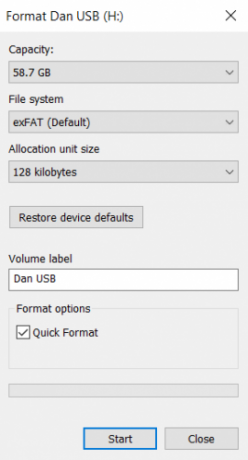
Son olarak, Biçim düğmesine basın ve işlemin tamamlanmasını bekleyin.
Tekrarlamak için — Hızlı Biçim onay kutusunun içinde bir işaret olduğundan emin olmak son derece önemlidir. Sürücünüzün tam biçimini yaparsanız, tüm verilerinizi kaybedeceksiniz.
Mac'te Bir Sürücüyü Yeniden Biçimlendirme
MacOS'ta Hızlı Biçim kutusu yoktur, ancak yine de belirli bir ayarı değiştirerek aynı sonucu elde edebilirsiniz.
Başlamak için, Bulucu uygulamasını seçin ve seçin Uygulamalar tıklayın.
Uygulama listesine gelene kadar uygulama listesini aşağı kaydırın. Araçlar Klasör. Klasörü açın ve bulun Disk Yardımcı Programı.
Disk İzlencesi uygulamasında, harici sabit diskinizin dış ekranın sol tarafında. Sürücünüzün adını tıklayın.
Şimdi dikkatinizi pencerenin üst kısmına çevirin ve Silme buton. İşletim sistemi sizden sürücüyü silmenizi ister.
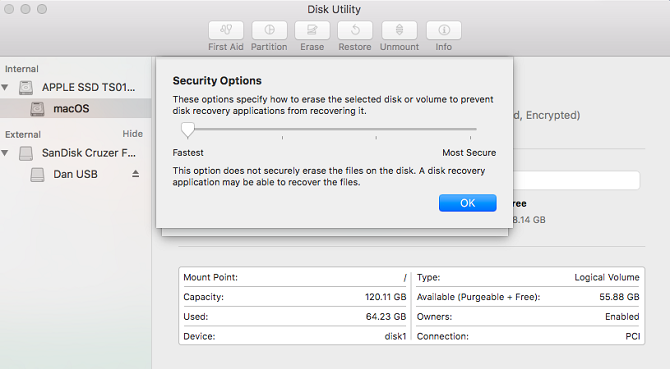
Devam etmeyin — tıklamanız gerekir Güvenlik seçenekleri bağlantı. Kaydırıcının, ölçeğin sol tarafına tamamen taşınmasını sağlamak çok önemlidir. Kaydırıcı doğru konumda değilse, dosyalarınızın bir kısmını (veya tümünü) kaybedeceksiniz. Veri kurtarma işlemi imkansız olacaktır.
Hızlı Format Neden Önemlidir?
Veri kurtarma yazılımı kullanmak istiyorsanız, bir Hızlı Biçim (veya Mac eşdeğeri) uygulamanız gerekir, ama neden?
Dosyalarınızı bir kitaplıktaki kitaplar olarak düşünün. Dosya sistemi, kitapların nerede tutulduğunu söyleyen katalog gibidir. Hızlı Biçimlendirme işlemi kataloğu atmaya, ancak kitapları kendilerine saklamaya benzer. Kitapları bu kadar kolay bulamazsınız, ama hala oradalar.
Daha teknik terimlerle, Hızlı Biçim yalnızca dosya sistemi günlük kaydını siler. Tüm sürücünün üzerine ikili sıfırlar yazmaz. Dosyalar kalır, ancak Dosya Gezgini / Bulucu artık onları göremez, çünkü nereye bakacakları hakkında hiçbir bilgileri yoktur. Dosyaların üzerine kullanıcının yeni verileri yazılana kadar orada kalır.
Daha Fazla Dosya Ekleme
Bu aşamada, sabit sürücünüze yeni veri yazmamanız zorunludur.
Daha önce açıkladığımız gibi, yeni veriler doğrudan eski (şimdi gizli) dosyaların üzerine yazılır. Üstüne yazma işlemi dosyaya dayalı olarak gerçekleşmez. Harici sabit sürücünüze yeni bir dosya göndererek, geri almanız gereken yüzlerce dosyayı bozabilirsiniz.
Veri kurtarma yazılımını kullanarak doğrudan devam edin.
Veri Kurtarma Yazılımını Kullanma
Şimdi bir veri kurtarma uygulamasına dönme zamanı. Nereye bakacağını söyleyen bir katalog olmadan sabit sürücüdeki dosyaları bulabilen özel bir yazılımdır.
Oldukça az sayıda veri kurtarma uygulamasının ücretsiz katmanı vardır. Bazen, ücretsiz katman belirli sayıda dosya veya depolama alanı ile sınırlıdır. Çok fazla veri kurtarmaya çalışıyorsanız, cüzdanınızı çıkarmanız gerekebilir.
İşte deneyebileceğiniz üç veri kurtarma uygulaması:
1. Prosoft
Mevcut olduğu yerler: Windows, Mac
Prosoft, hem Windows hem de Mac'te bulunan bir veri kurtarma uygulamasıdır. 100'den fazla farklı dosya türünü kurtarabilir, geri yüklemek istediğiniz dosyalar arasında çift dosyaları tanıyabilir ve işleme başlamadan önce bir kurtarma önizlemesi sunar.
Ücretsiz deneme, bir önizleme görmenizi sağlar, böylece satın almadan önce çalışacağından emin olabilirsiniz.
İndir:Prosoft (Ücretsiz deneme, tam lisans için 99 ABD doları)
2. EaseUS Veri Kurtarma Sihirbazı
Mevcut olduğu yerler: Windows, Mac
EaseUS Veri Kurtarma Sihirbazı muhtemelen en iyi bilinen veri kurtarma uygulamasıdır.
Prosoft'un aksine, 2GB veriyi ücretsiz kurtarmanızı sağlar. Tüm genel dosya türleri desteklenir.
2 GB'den fazla veri kurtarmanız gerekiyorsa, Pro sürümü için ödeme yapmanız gerekir. Ömür boyu lisans ücreti 69,99 dolardır.
İndir:EaseUS Veri Kurtarma Sihirbazı (Ücretsiz, Profesyonel için 69,99 ABD doları)
3. Recuva
Kullanıldığı yerler: Windows
Sadece Windows Recuva uygulaması CCleaner şemsiyesi altına girer. İndirmek ve kullanmak ücretsizdir ve veri limiti yoktur.
$ 19.95 Pro sürümü, sanal sabit sürücüler ve otomatik güncellemeler için destek ekler.
Daha fazla bilgi edinmek isterseniz, Windows için en iyi veri kurtarma uygulamaları Windows için En İyi Ücretsiz Veri Kurtarma AraçlarıVeri kaybı her zaman vurabilir. Değerli dosyalarınızı geri almanıza yardımcı olmak için Windows için en iyi ücretsiz veri kurtarma araçlarını vurgulayacağız. Daha fazla oku ve macOS için en iyi veri kurtarma uygulamaları Mac için Kayıp Veri ve Dosyaları Bulmak için En İyi Veri Kurtarma YazılımıSSD'niz öldü mü? Dijital kamera SD kart kendini bozdu? Umutsuzluğa kapılmayın - işte dosyalarınızı kendi başınıza kurtarmak için neler yapabilirsiniz. Daha fazla oku ayrı makalelerde.
İndir:Recuva (Ücretsiz, Profesyonel için 19,95 ABD doları)
Sorunlardan Kaçının, Birden Çok Yedekleme Yapın
Başlangıçta belirttiğimiz gibi, verilerinizin birden çok yedeklemesini yaparsanız tüm bu sorunlar kolayca önlenebilir.
En azından yerinde ve tesis dışında bir yedek tutmalısınız. Hayal dünyasında, NAS sürücüde, bulut depolama sağlayıcısıyla, harici sabit sürücüde ve özel bir yedekleme uygulaması sağlayıcısıyla yedekleyin.
Hakkındaki makalemizi okuyun en iyi çevrimiçi yedekleme hizmetleri Verilerinizi Güvende Tutmak İçin En İyi 7 Çevrimiçi Yedekleme HizmetiVerilerinizin düzenli olarak yedek tutulmasını mı istiyorsunuz? En iyi seçenek, bu çevrimiçi yedekleme hizmetlerinden birini kullanarak çevrimiçi olarak depolamaktır. Daha fazla oku daha fazla öğrenmek için.
Dan, Meksika'da yaşayan bir İngiliz gurbetçisidir. MUO'nun kardeş sitesi Blocks Decoded için Yönetici Editördür. Çeşitli zamanlarda MUO için Sosyal Editör, Yaratıcı Editör ve Finans Editörlüğü yaptı. Onu her yıl Las Vegas'taki CES'deki gösteri katında dolaşırken bulabilirsiniz (halkla ilişkiler, uzatma!) Ve birçok sahne arkası sitesi yapıyor…


